
Ubuntu та Linux Mint поставляються з "Гостьовою сесією"акаунт, до якого кожен може увійти з екрана входу - пароль не потрібно. Якщо ви скоріше обмежите доступ до свого комп’ютера, ви можете вимкнути гостьовий обліковий запис.
Цей гостьовий рахунок заблоковано та змінено навона не зберігається між сеансами - кожен, хто входить у систему, отримує новий робочий стіл. Тим не менш, ви можете відключити його, щоб не допустити інших людей до використання вашого комп’ютера.
Вимкнення облікового запису гостей
Ubuntu не пропонує простий варіант відключенняця особливість. Якщо ви обміняєте інструмент налаштування облікових записів користувачів, де, можливо, очікуєте, що знайдете таку опцію, її не знайдете. Щоб його відключити, нам доведеться відредагувати lightdm.conf, який керує налаштуваннями диспетчера дисплеїв LightDM (екран входу).
Відкрийте файл конфігурації LightDM у текстовому редакторі, натиснувши Alt + F2, набравши таку команду та натиснувши Enter:
gksu gedit /etc/lightdm/lightdm.conf

Вам буде запропоновано ввести пароль. Після цього ви побачите вміст файлу.

Додайте наступний рядок до кінця файлу, у розділі [SeatDefaults]:
дозволити-гість = помилково
Збережіть файл після додавання рядка.
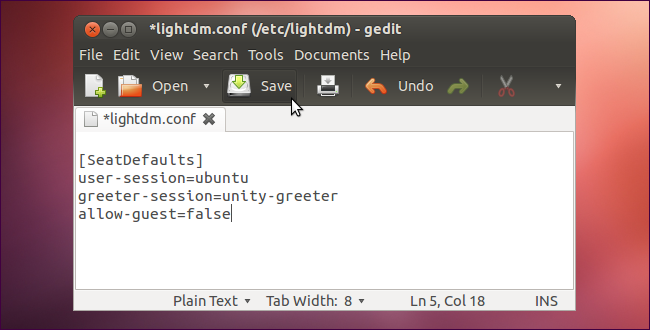
Зміни набудуть чинності при перезавантаженні комп'ютера. Ви також можете запустити таку команду в терміналі, щоб перезапустити LightDM і вступити в силу зміни без перезавантаження системи:
Увага: Виконання цієї команди перезапустить ваше графічне середовище робочого столу. Усі відкриті графічні програми закриються, і ви втратите незбережену роботу у всіх.
sudo перезапустити lightdm

Після перезавантаження комп'ютера або запуску команди гостьова сесія зникне з вашого екрана входу.

Повторне включення акаунта гостей
Щоб знову активувати гостьовий рахунок, запустіть gksu gedit /etc/lightdm/lightdm.conf знову і видаліть дозволити-гість = помилково рядок з файлу. Після цього збережіть його та перезавантажте комп'ютер (або запустіть вище sudo перезапустити lightdm команда), і обліковий запис гостя знову з’явиться.








